WordPressでページや投稿を簡単に複製する方法をお探しですか?
WordPressでページを複製したい理由はいくつかあります。ウェブサイトを作成する場合、ページをコピーすることで、より速くオンラインにすることができます。
あるいは、既存のサイトにパフォーマンスの高いページがあり、それを微調整することでさまざまな用途に使えるかもしれません。
ランディングページのレイアウトがうまくいっているなら、それを他の商品にも使ってみてはどうでしょう?
投稿やページを複製する最も簡単な方法は、シンプルで無料のWordPressプラグインを使用することです。この記事では、この無料プラグインを使用してWordPressでコンテンツを複製する方法を具体的に紹介します。
準備はいいですか?さぁ、始めましょう
Duplicate Post プラグインを使用して WordPress でページを複製する方法
WordPress のページと投稿を無料で複製するためのワンクリック処理の設定には、無料の Duplicate Post プラグインが必要です。WordPressのプラグインディレクトリから直接ダウンロードすることができます。
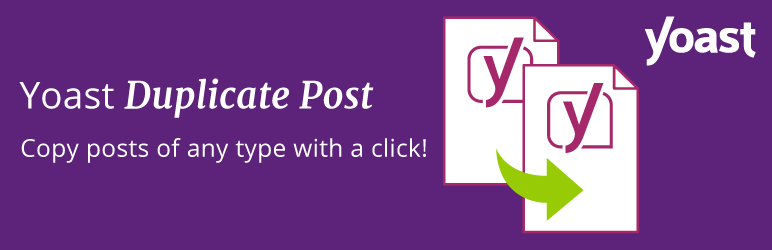 Yoast Duplicate Post
Yoast Duplicate Post
著者: Enrico Battocchi &; Team Yoast
現在のバージョン 4.5
最終更新日: 2022年7月29日 2022年7月29日
duplicate-post.4.5.zip
94%評価
4,000,000+ インストー ル数
WP 5.9+ 要件
あなたがプラグインをインストールする際に何か助けが必要な場合は、私たちの便利なガイドをチェックしてください。
あなたがインストールし、プラグインを有効にしたら、あなたのWordPressのダッシュボードでページまたは投稿の領域に移動します.
Duplicate Postプラグインは、デフォルトで各タイトルの下に3つのリンクが追加されます。
- クローン
- 新規ドラフト
- リライト&リパブリッシュ(Rewrite & Republish
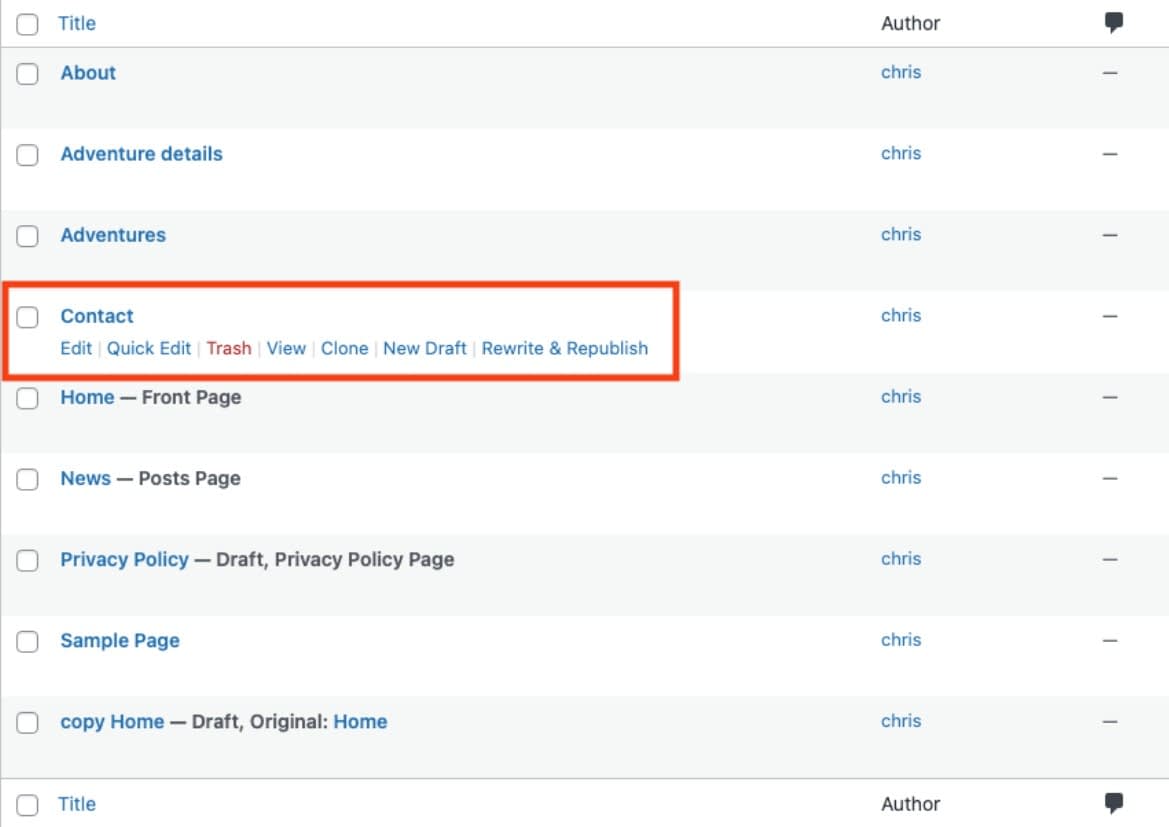
これらのリンクをクリックすると、いくつかの微妙な違いを持つページのコピーが作成されます。
- クローン:WordPressのページや投稿を複製し、複製されたコンテンツのエディタを開きません。
- 新規ドラフト:コンテンツを複製し、エディタを開くので、すぐに作業に取り掛かることができます。
- Rewrite & Republish:コンテンツを更新するための最良の選択肢です。リライト&リパブリッシュ:コンテンツの更新に最適なオプションです。編集が完了したら、元のURLに再公開し、ワンクリックで既存のコンテンツを上書きできます。
この3つのオプションがどのように機能するかについては、記事の後半で詳しく説明します。
しかし、場合によっては、すべてのメタデータをコピーしたい、あるいは、アクセスできるユーザーを制限したいと思うかもしれません。幸いなことに、Duplicate Postの設定でこれらすべて(およびそれ以上)を行うことができます。
必要であれば、設定を行います。
ほとんどの人は、デフォルトのDuplicate Postの設定で全く問題ないでしょう。しかし、もっとコントロールしたい場合は、設定 → Duplicate Post でプラグインの動作を調整することができます。
それでは、それぞれの設定オプションを見ていきましょう…
コピーするもの
コピーする内容」は、3つのタブのうちの最初のタブで、WordPressでページや投稿を複製するときにコピーするコンテンツを制御します。
コンテンツのバックアップや、繰り返し使用するテンプレートの作成に最適な、わかりやすいオプションが揃っています。
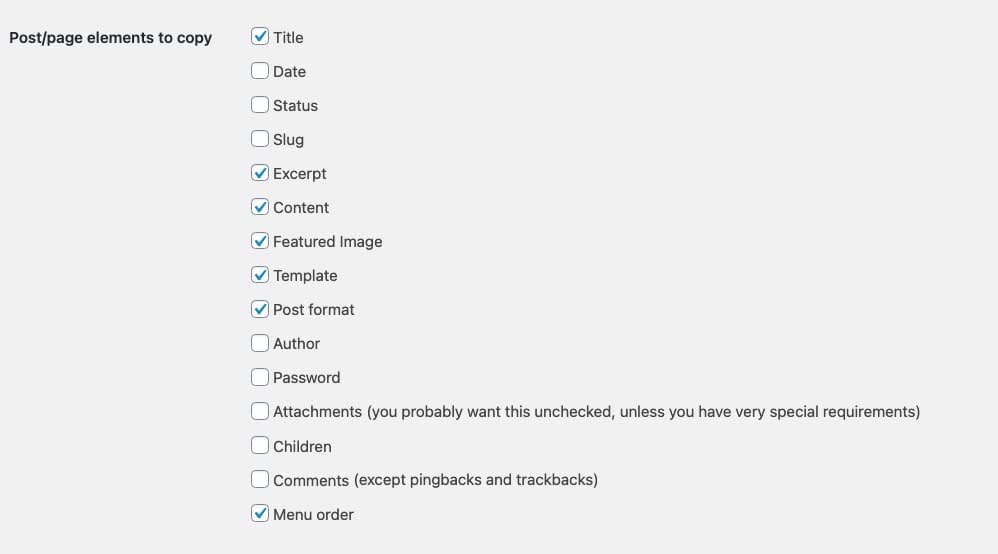
さらに、複製したコンテンツにタイトルの接頭辞や接尾辞を追加するオプションが表示されます。
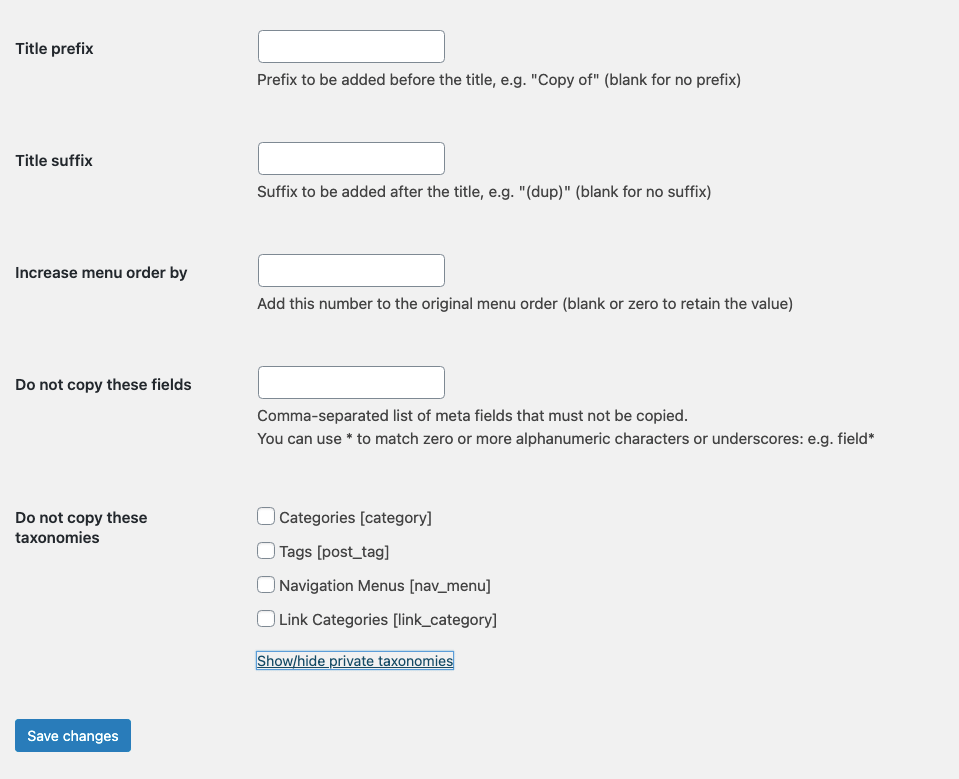
さらに、メタフィールド、カテゴリー、タグ、メニューを除外することができます。
コピーできる人
デフォルトでは、AdministratorとEditorのユーザーロールのみが投稿の複製を作成する権限を持ちます。
ただし、自分自身の投稿やページを複製することは制限されていないことに留意してください。
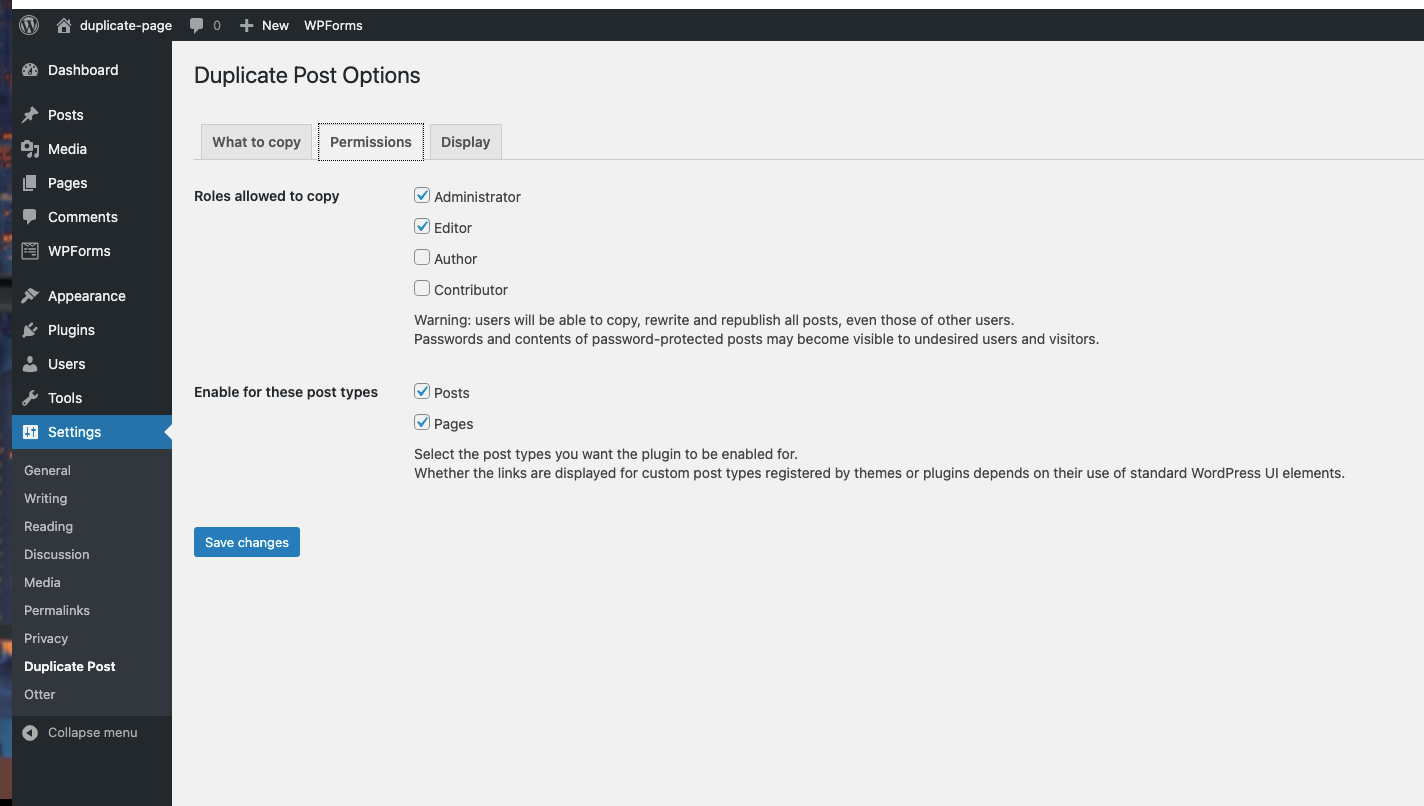
ただし、コピーできるコンテンツを制限することは可能です。ブロックやカスタム投稿タイプがある場合は、権限メニューでそれらを見つけることもできます。
表示オプション
表示 → リンクを表示 の設定で、新規ドラフト、クローン、Rewrite & Republish の表示を制限することもできます。
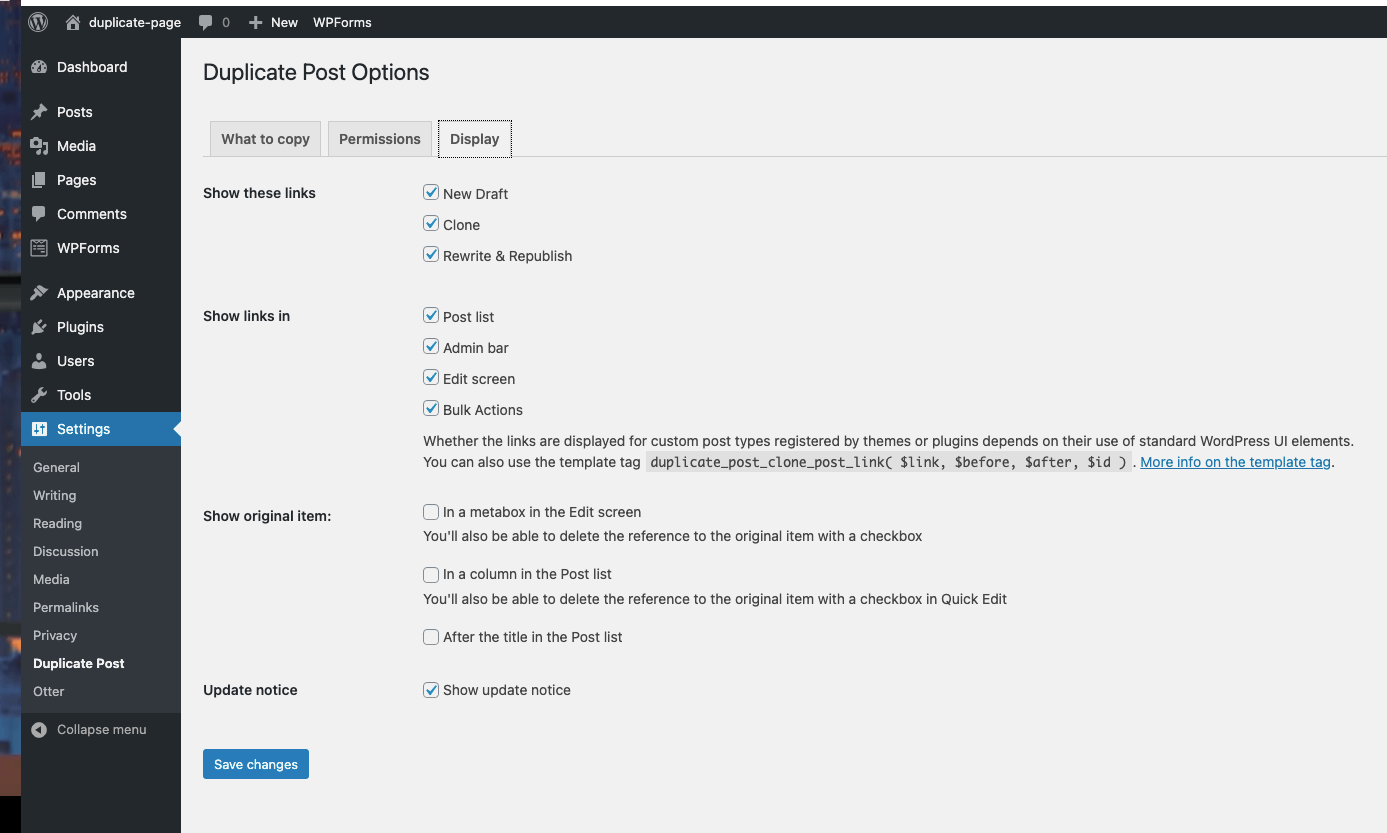
Show links in を選択すると、リンクが表示される場所を変更することができます。デフォルトでは、投稿リスト、編集画面、管理バーが選択されています。
投稿リストでは、WordPress標準のアクションリンクの後に、重複するページリンクが追加されます。
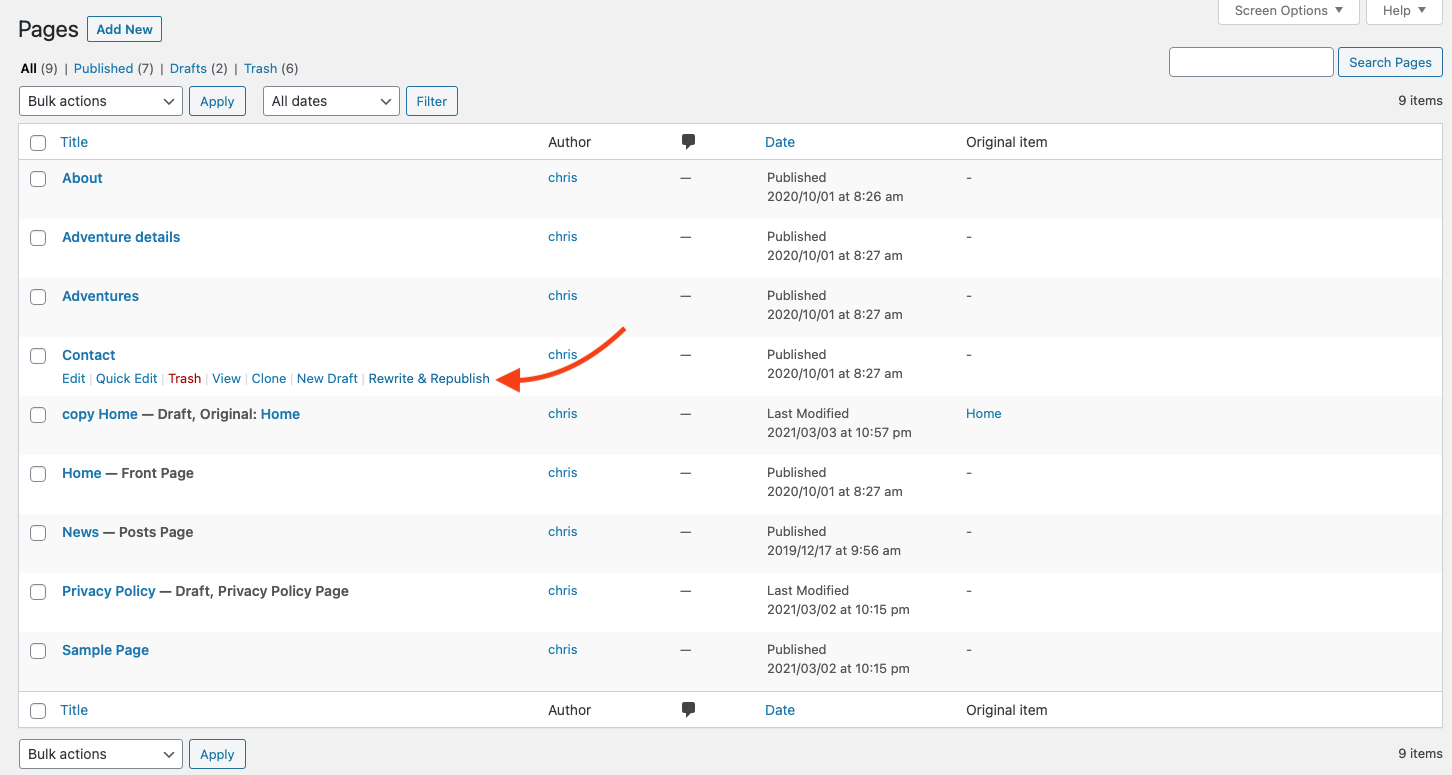
また、エディタからすぐに重複ページを作成したい場合は、編集画面を選択することもできます。
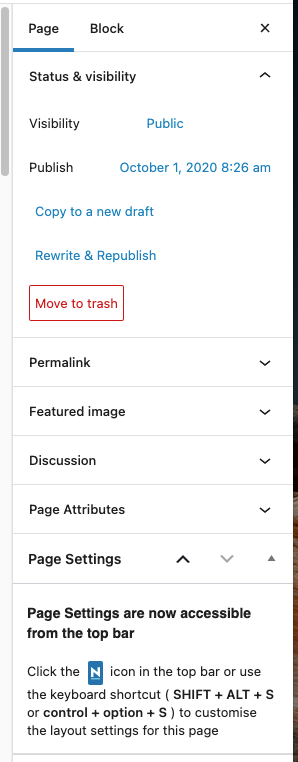
最後に、一括アクションメニューから直接ワンクリックで一括コピーを楽しむことができます。
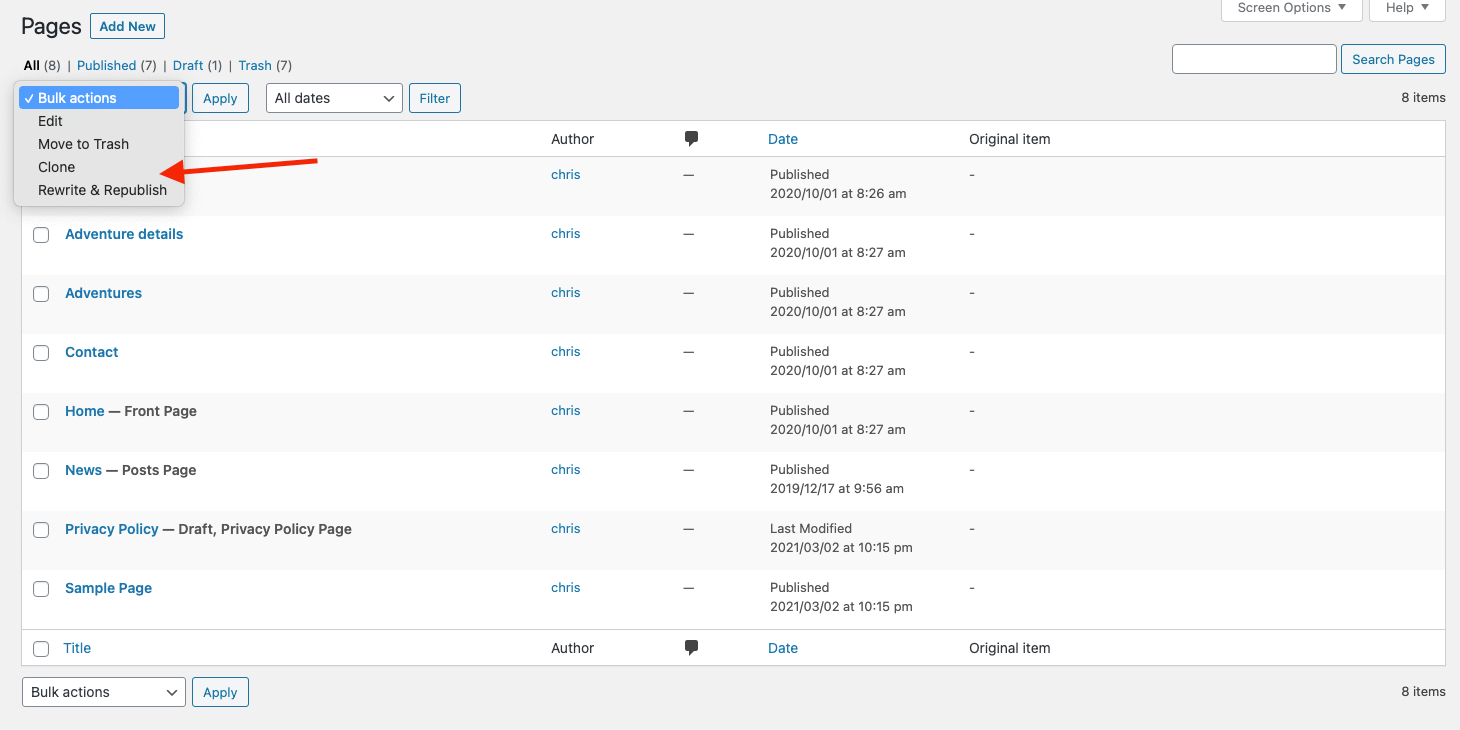
コピーされた投稿やページがリストのどこに表示されるかを選択することもできます。
一番良いのは、「投稿」リストの「タイトルの後」で、コピーされた投稿が元の投稿の真下に表示されます。
投稿リストの列を選択すると、元の投稿にリンクする新しいフィールドが作成されます。
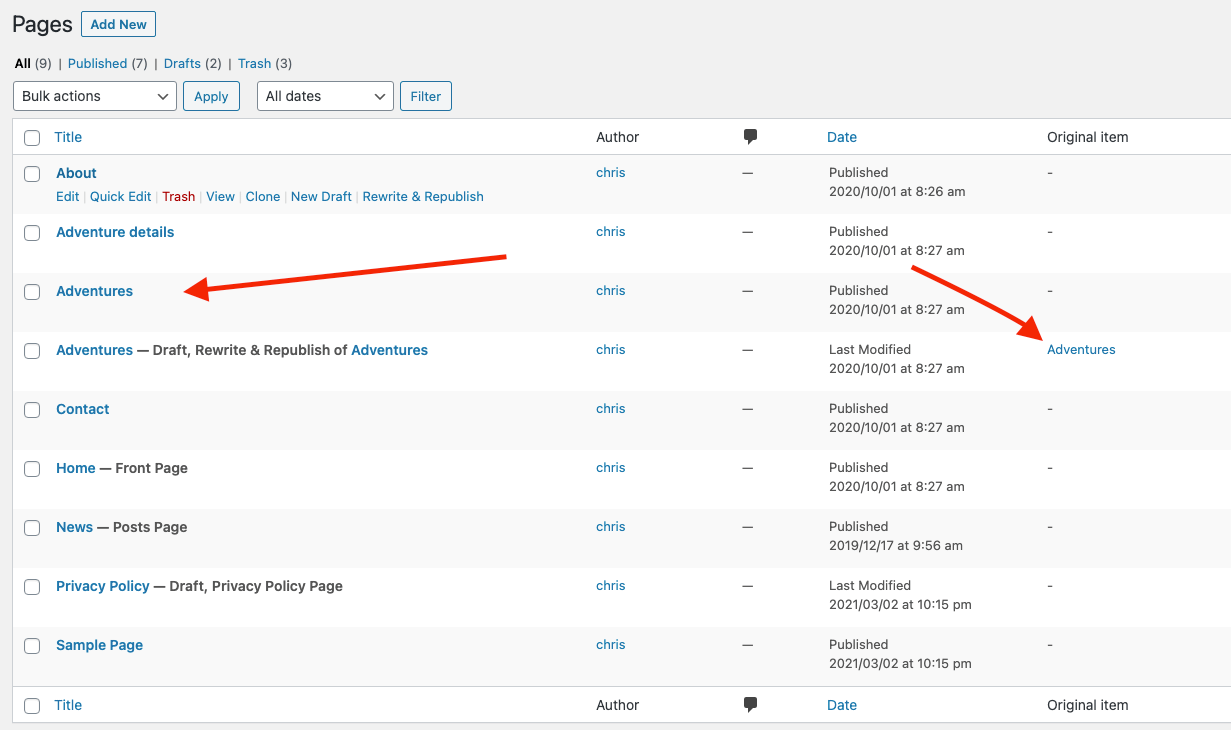
最後に、編集画面のメタボックスに元の記事へのリンクを表示させるかどうかを選択することができます。
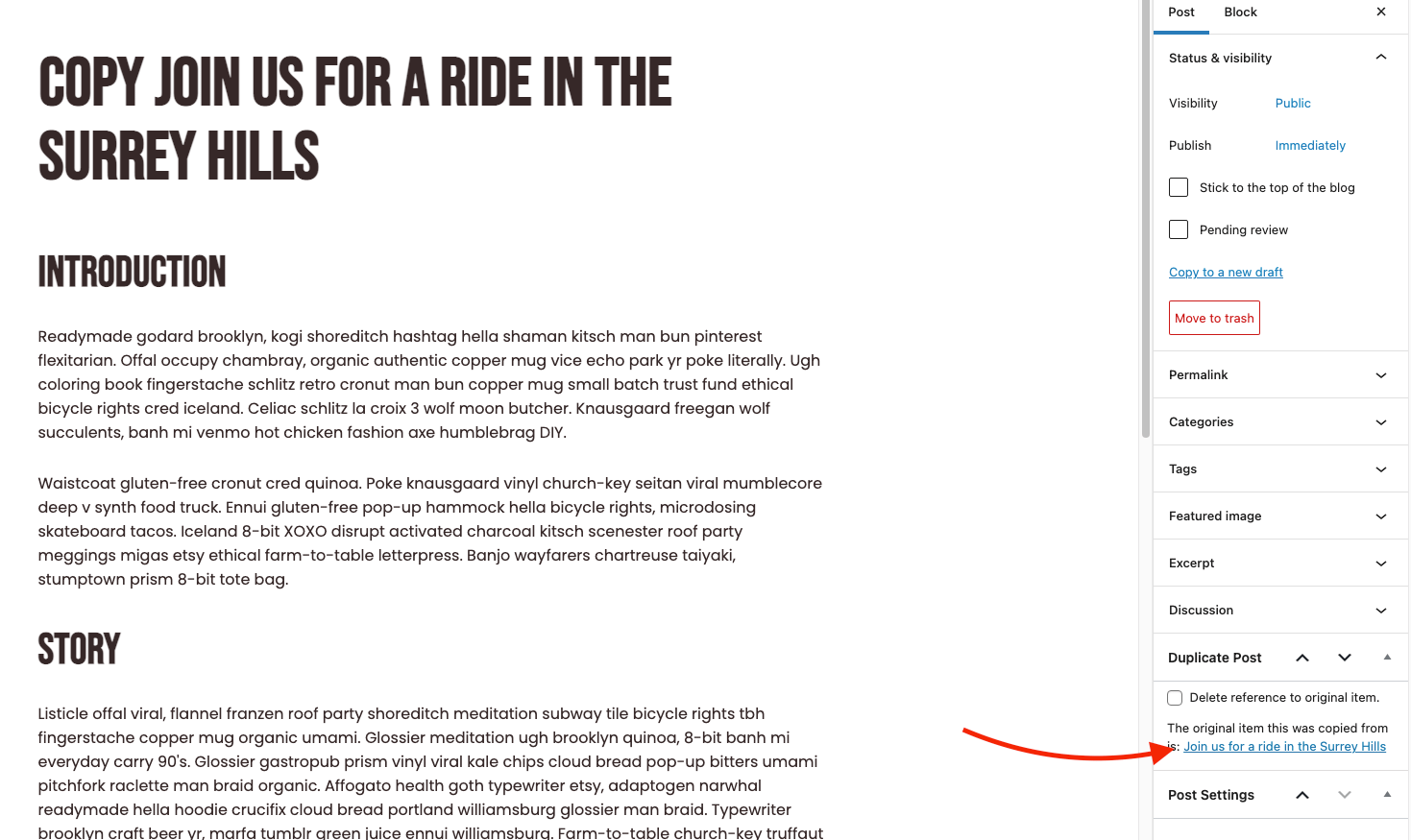
WordPressでページを複製する3つのオプションを説明する
先に、このプラグインが提供する3つのデフォルトの複製オプションについて簡単に説明しました。では、3つのオプションがどのように機能するのか、より詳しく説明します。
- 複製
- 新規ドラフト
- リライトと再出版
クローン
クローンをクリックすると、WordPressのページや投稿が複製されますが、編集用に投稿が開かれることはありません。
投稿やページの一覧は表示されたままですが、新しいエントリーが表示されます。
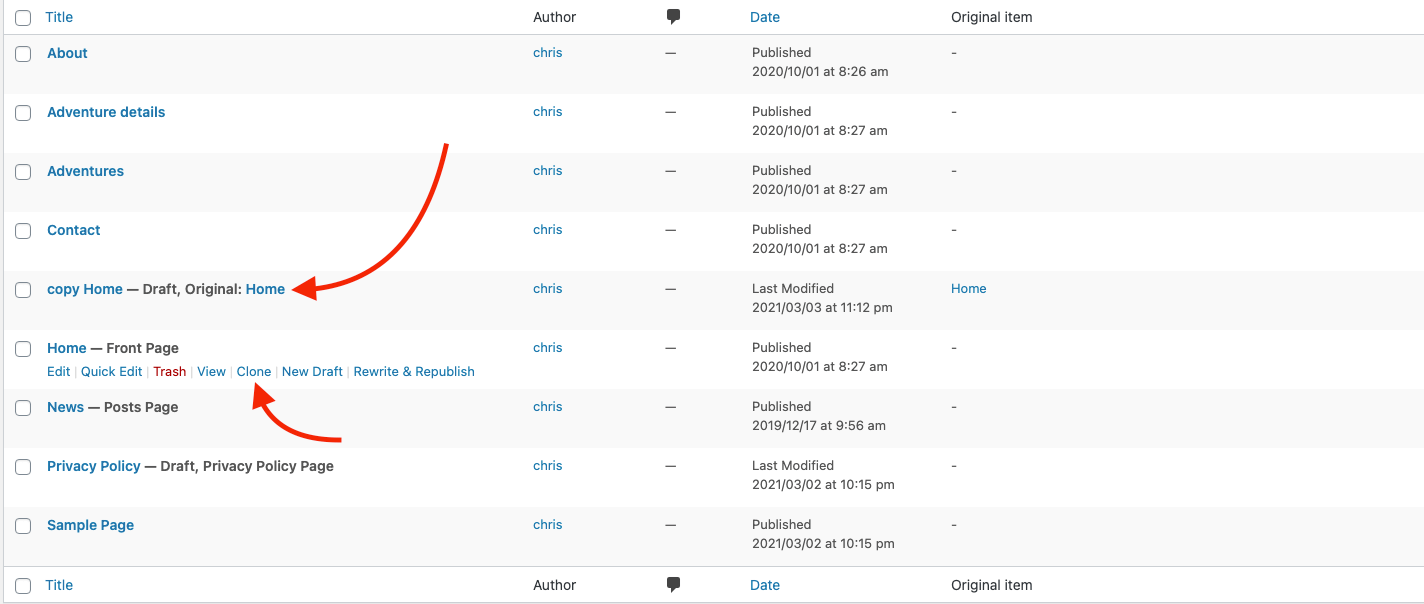
複製されたページを編集するには、他のページと同じように「編集」をクリックします。
新規ドラフト
すぐに作業を開始する場合は、「新規作成」をクリックすると、内容がコピーされ、エディタで新しいページが開かれます。
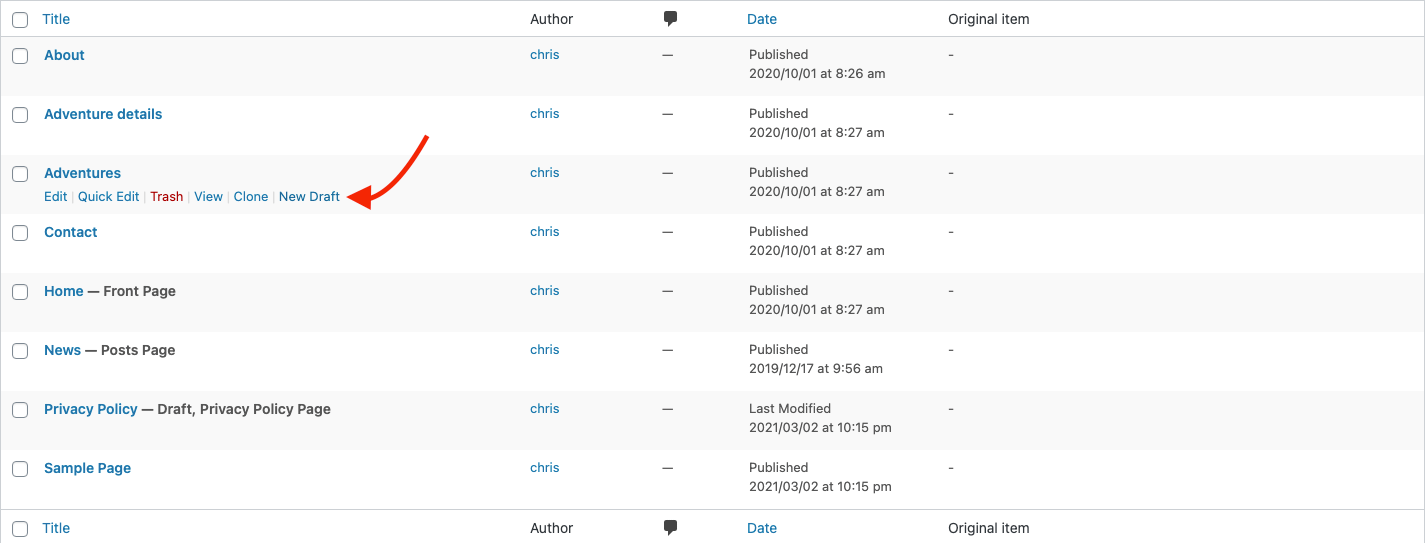
あなたの好みに合わせて、すべてがコピーされるのがわかると思います。これは、レイアウト、画像、ボタン、テキストを意味します。ページのタイトルには、あなたが設定した接尾辞や接頭辞も含まれます。
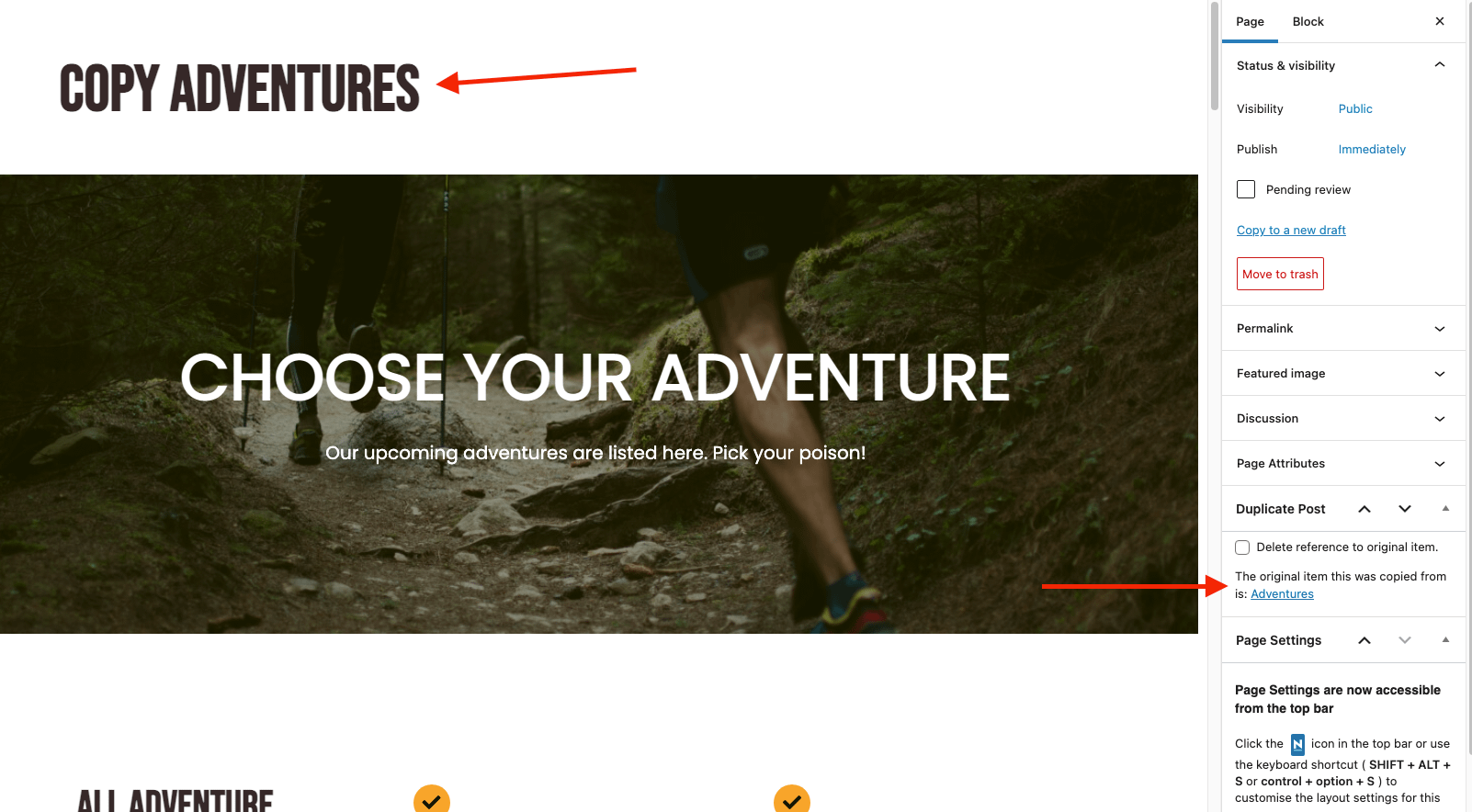
Rewrite & Republish(リライト&リパブリッシュ
新しいコンテンツを公開するのではなく、既存のコンテンツを更新するためにコンテンツの一部を複製する場合、Rewrite &; Republishを試してみてください。この方法は、一度に完了できない大規模な更新がある場合に、とても便利な方法です。
ページまたはページリストの「Rewrite & Republish」リンクをクリックすると、開始できます。
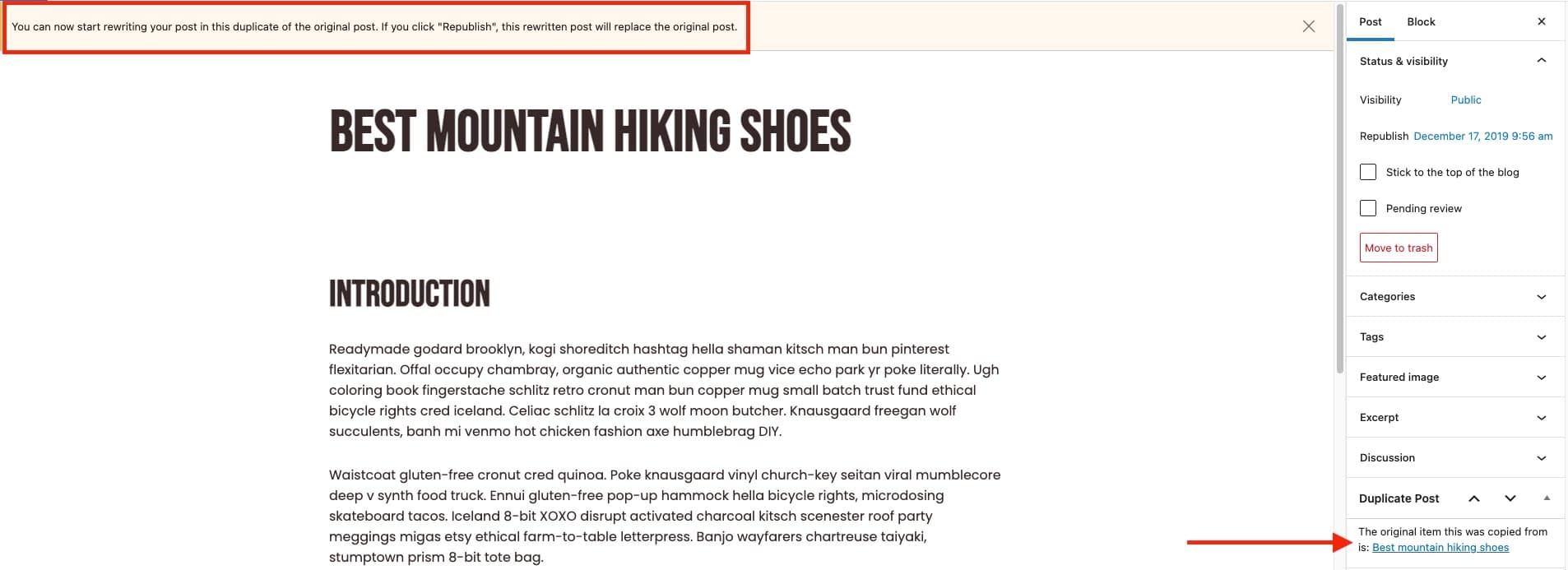
これで、元のページのコピーが作成され、変更を公開することなく編集して保存することができます。
これで、危険なコピー&ペーストの手順を踏まずに、じっくりとページや投稿を更新できるようになりました。公開する準備ができたら、「再公開」をクリックします。
再公開をクリックすると、書き直したコンテンツが古いコンテンツの上に公開されます。URLは同じままで(SEOの価値を失わないため)、プラグインは重複するバージョンの下書きを削除するので、ダッシュボードを整頓し、誤って重複するコンテンツを公開するのを防ぐことができます。
WordPressでページを複製する方法のまとめ
忙しいブログを運営している場合や、効果が実証されている販売ページがある場合、WordPressでページを複製することは、ワークフローを改善する素晴らしい方法です。
コードからレイアウト、テキストまで複数のコンポーネントを扱う場合、リスクのないオプションがあると便利です。Duplicate Postプラグインを使えば、ワンクリックで既存のコンテンツの完全なコピーを作成することができます。WordPressのウェブサイト全体のクローンを作成する方法をお探しの場合は、私たちの以前の記事の一つを確認することをお勧めします。
{
“@context”: “https://schema.org”。
“@type”: “HowTo”(ハウツー)。
“name”: “How to Duplicate a Page in WordPress”,
“説明”: “WordPressでページや投稿を簡単に複製する方法をお探しですか?WordPressでページを複製したい理由はいくつかあると思います。もし、あなたがウェブサイトを作っているなら、ページをコピーすることで、より早くオンラインにすることができます。”,
“image”: “https://mllj2j8xvfl0.i.optimole.com/Lsv2lkg.pJlS~36fbd/w:auto/h:auto/q:90/f:avif/https://s15165.pcdn.co/wp-content/uploads/2021/03/duplicate-a-page-in-WordPress.jpeg”,
“ステップ”: [
{
“@type”: “HowToSection “の項参照。
“url”: “https://themeisle.com/blog/how-to-duplicate-a-page-in-wordpress/”。
“name”: “WordPressでDuplicate Postプラグインを使用してページを複製する方法”,
“text”: “投稿やページを複製する最も簡単な方法は、シンプルで無料のWordPressプラグインを使用することです。この記事では、この無料のプラグインを使用してWordPressでコンテンツを複製する方法を具体的に紹介します。準備はいいですか?さあ、始めましょう。
“itemListElement”: [
{
“@type”: “HowToStep”(ハウツーステップ)。
“位置”: “1”,
“name”: “Install Duplicate Post”(重複投稿をインストールする)。
“text”: “Duplicate Postのインストールと有効化 – ワンクリックでWordPressのページと投稿を無料で複製するプロセスを設定するには、無料のDuplicate Postプラグインが必要です。” WordPressプラグインディレクトリから直接ダウンロードすることができます。
},
{
“@type”: “HowToStep”,
“position”: “2”,
“name”: “Use Duplicate Post Plugin”,
“text”: “Use Duplicate Post Plugin- Once you’ve installed and activated the plugin, go to the Pages or Posts area in your WordPress dashboard; Duplicate Post plugin adds three links below each title by default: Clone, New Draft, Rewrite & Republish”,
“image”: “https://mllj2j8xvfl0.i.optimole.com/Lsv2lkg.pJlS~36fbd/w:auto/h:auto/q:90/f:avif/https://s15165.pcdn.co/wp-content/uploads/2021/03/duplicate-post.jpg”
},
{
“@type”: “HowToStep”,
“position”: “3”,
“name”: “Configure the settings”,
“text”: “Configure the settings if needed – Most people will be totally fine with the default Duplicate Post settings; However, if you want more control, you can adjust how the plugin works by going to Settings > Duplicate Post; Let’s go through the different settings options…”,
“image”: “https://mllj2j8xvfl0.i.optimole.com/Lsv2lkg.pJlS~36fbd/w:auto/h:auto/q:90/f:avif/https://s15165.pcdn.co/wp-content/uploads/2021/03/duplicate-post.jpg”,
“itemListElement”: [
{
“@type”: “HowToDirection”(方向)を指定します。
“名前”: “コピーするもの”,
“text”: 「コンテンツのバックアップや繰り返し使用するテンプレートの作成に最適な、わかりやすいオプションが揃っています。
“duringMedia”: “https://mllj2j8xvfl0.i.optimole.com/Lsv2lkg.pJlS~36fbd/w:auto/h:auto/q:90/f:avif/https://s15165.pcdn.co/wp-content/uploads/2021/03/page-post-elements-to-copy.jpg”
},
{
“@type”: “HowToDirection”(方向)を指定します。
“テキスト”: “さらにページが進むと、複製されたコンテンツにタイトルの接頭辞や接尾辞を追加するオプションがあります。”,
“duringMedia”: “https://mllj2j8xvfl0.i.optimole.com/Lsv2lkg.pJlS~36fbd/w:auto/h:auto/q:90/f:avif/https://s15165.pcdn.co/wp-content/uploads/2021/03/page-posts-elements.png”
},
{
“@type”: “HowToDirection”(方向)を指定します。
“text”: “さらに、カテゴリ、タグ、メニューだけでなく、メタフィールドを除外することも可能です。”,
“duringMedia”: “https://mllj2j8xvfl0.i.optimole.com/Lsv2lkg.pJlS~36fbd/w:auto/h:auto/q:90/f:avif/https://s15165.pcdn.co/wp-content/uploads/2016/10/admin-account-details.png”
},
{
“@type”: “HowToDirection”(方向)を指定します。
“名前”: “コピーできる人”,
“text”: “デフォルトでは、管理者と編集者のユーザーロールのみが投稿の複製を作成する権限を持ちます。ほとんどのユーザーロールにこの機能を拡張できますが、ユーザーが自分の投稿やページを複製することは制限されていないことを覚えておくことが重要です。ただし、コピーできるコンテンツを制限することはできます。ブロックやカスタム投稿タイプがある場合、権限メニューでそれらを見つけることもできます”,
“duringMedia”: “https://mllj2j8xvfl0.i.optimole.com/Lsv2lkg.pJlS~36fbd/w:auto/h:auto/q:90/f:avif/https://s15165.pcdn.co/wp-content/uploads/2021/03/Who-can-copy.png”
},
{
“@type”: “HowToDirection”,
“name”: “Display options”,
“text”: “You can also restrict the availability of New Draft, Clone, or Rewrite & Republish through the Display > Show these links setting; Sh
